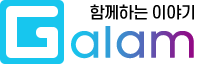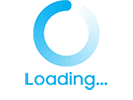삼성 갤럭시 잠금화면 설정 해제방법
스마트폰의 잠금장치를 지문인식으로 설정한 경우 재부팅 시 비밀번호를 입력해야 하는데.
처음 설정시 비밀번호를 대충 만들어 버리거나 시간이 너무 오래돼서 기억이 안 나는 경우가 있는데.
이때 비밀번호를 이것 저것 막 누르다 보면 폰이 잠겨버리는 경우 발생합니다.
폰이 잠겨도 '삼성전자서비스센터'에 방문하면 쉽게 해제할 수 있지만 가까운 곳에 센터가 없다면 난감할 수 있습니다.
그럴 때 센터 방문 없이 다른 스마트폰이나 PC로 간단하게 해제하는 방법을 알아보겠습니다.
- 반드시 본인의 삼성계정이 있어야 합니다.
- 삼성계정의 아이디와 비밀번호를 알아야 하며, 잠긴 폰이 네트워크에 연결되 있어야 합니다.
잠금화면 해제하기
1. PC 및 스마트폰을 이용하여 아래의 링크에 접속합니다.
▷ https://findmymobile.samsung.com/
Find My Mobile
findmymobile.samsung.com
2. 링크에 접속하면 '내 디바이스 찾기' 창이 열리고 이후 삼성계정으로 로그인을 합니다.
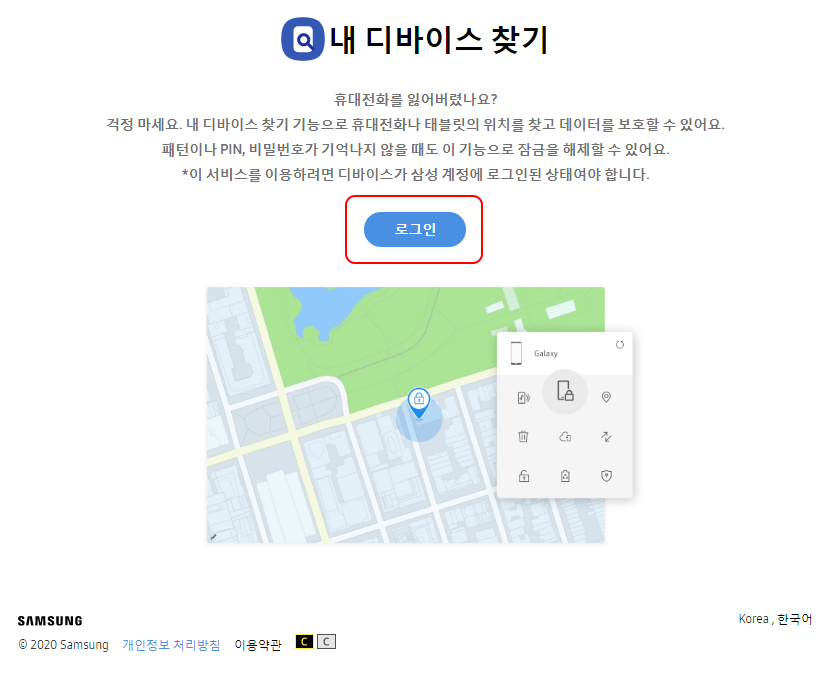
3. 삼성계정으로 로그인을 함과 동시에 내폰으로 "내 디바이스 찾기" 알리음이 전송됩니다.
로그인되면 아래와 같은 팝업 메뉴들이 나오고 여기서 '잠금해제'를 클릭합니다.
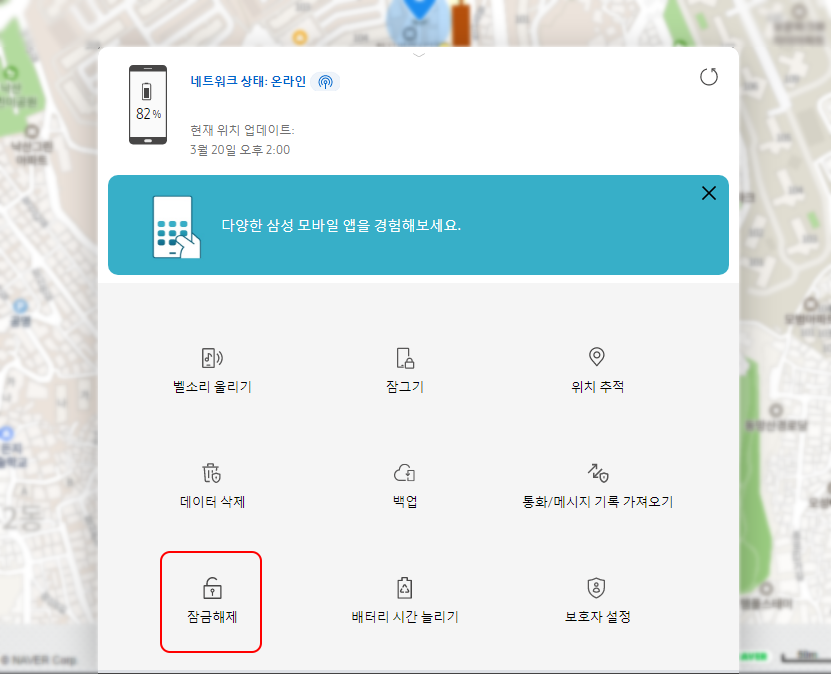
4. 잠금해제를 클릭하면 아래처럼 기존의 잠금방식 데이터가 모두 삭제된다는 안내가 나옵니다.
안내를 모두 읽으셨으면 '잠금해제'를 클릭합니다.
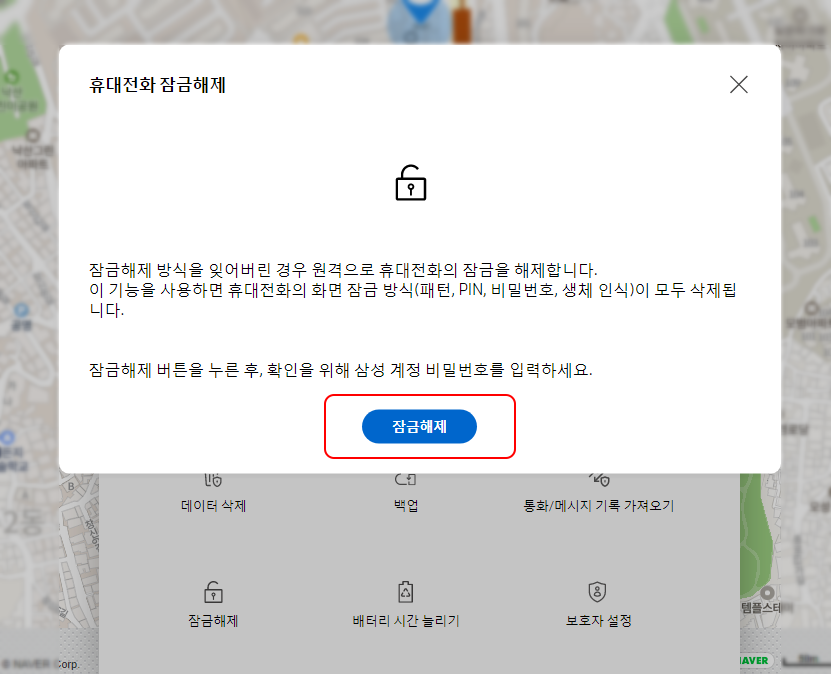
5. 마지막으로 삼성계정의 비밀번호를 다시 한번 확인하는 창이 나오면 비밀번호를 입력 후 '다음'을 클릭하시면 됩니다.
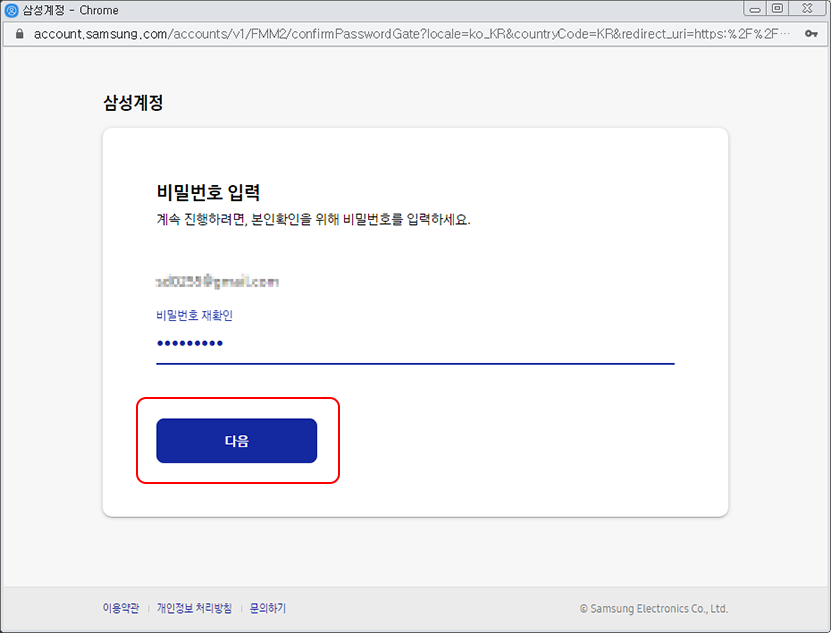
6. 잠시 후 폰을 확인해 보시면 드래그 만으로 홈 화면에 진입할 수 있게 된 걸 확인하실 수 있습니다.
홈 화면에 들어가서 상단 바를 내려 보시면 '패턴, PIN번호, 비밀번호, 지문, 생채인식'등이 모두 초기화되었다는 메시지를 보실 수 있을 겁니다.
이후 원하시는 방법으로 보안을 재설정해주시면 됩니다.
TIP
최초 삼성계정 가입 시 구글계정으로 가입하여 아이디를 통합하면 좀 더 편하게 이용하실 수 있습니다.
안드로이드 스마트폰 찾기
안드로이드 스마트폰 찾기 스마트폰을 분실 했다면, 아마 앞·뒤 가리지 않고 무조건 찾아야 한다는 생각이 머릿속에 가득할 것입니다. 하지만 마땅히 떠오르는 방법이 없어 발만 동동 구르고 있을 텐데요...
galam.tistory.com

"쿠팡 파트너스 활동을 통해 일정액의 수수료를 제공받을 수 있습니다"
'▸휴대폰 이야기' 카테고리의 다른 글
| 통신3사 5G 커버리지 확인방법 (0) | 2020.03.23 |
|---|---|
| 안드로이드 스마트폰 찾기 (0) | 2020.03.21 |
| [KT] 부가서비스 시즌(seezn) (0) | 2020.03.21 |
| [SKT] 부가서비스팩 "스마트콜 PICK" 가입/변경 (0) | 2020.03.20 |
| 갤럭시 S20 통신사별 고유컬러와 기종 (0) | 2020.03.19 |
| 5G요금제 LTE요금제로 변경과 위약금 이슈! (0) | 2020.03.19 |